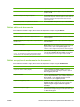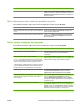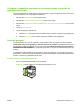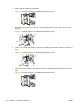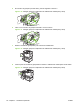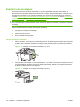HP LaserJet M9040 / M9050 MFP - User Guide
Como Etapas a realizar
existir. Selecione Usar nome de trabalho + (1-99) para
adicionar um número no final do nome existente ou selecione
Substituir arquivo existente para sobrepor um trabalho que
já tenha esse nome.
Obter informações sobre status do produto e suporte
Para realizar as tarefas a seguir, abra o driver da impressora e clique na guia Serviços.
Como Etapas a realizar
Obter informações de suporte do produto e pedir suprimentos
on-line
Na lista suspensa Serviços pela Internet, selecione uma
opção de suporte e clique em Ir
Verificar o status do produto, incluindo o nível dos suprimentos Clique no ícone Status de suprimentos e do dispositivo.
Será aberta a página Status do dispositivo do servidor da
Web incorporado HP.
Definir opções avançadas de impressão
Para realizar as tarefas a seguir, abra o driver da impressora e clique na guia Avançada.
Como Etapas a realizar
Selecionar a opções avançadas de impressão Em qualquer seção, clique na configuração atual para ativar
uma lista suspensa para que você possa alterar a
configuração.
Alterar o número de cópias a serem impressas
NOTA: Se o programa de software que você está usando
não oferece um modo de imprimir um número determinado de
cópias, você poderá alterar o número de cópias no driver.
A alteração dessa configuração afeta o número de cópias de
todos os trabalhos de impressão. Após a impressão do seu
trabalho, restaure essa configuração para o valor original.
Abra a seção Papel/Saída e digite o número de cópias a
serem impressas. Se você selecionar 2 ou mais cópias, você
poderá selecionar a opção para intercalar as páginas.
Imprimir o texto em cores como preto em vez de tons de cinza a) Abra a seção Opções do documento e depois abra a
seção Recursos da impressora. b) Na lista suspensa
Imprimir todo o texto como preto, selecione Ativado.
Colocar papel timbrado ou pré-impresso do mesmo modo para
cada trabalho, para imprimir em um lado ou em ambos os
lados da página
a) Abra a seção Opções do documento e depois abra a
seção a seção Recursos da impressora. b) Na lista
suspensa Modo timbrado alternativo, selecione Ligado.
c) No produto, coloque o papel do mesmo modo para imprimir
em ambos os lados.
Alterar a ordem na qual as páginas serão impressas a) Abra a seção Opções do documento e depois abra a
seção Opções de layout. b) Na lista suspensa Ordem das
páginas, selecione a opção Normal para imprimir as páginas
na mesma ordem que elas estão no documento ou selecione
Inversa para imprimir as páginas na ordem inversa.
PTWW Uso de recursos do driver de impressora do Windows 109